Neatkarīgi programmaparatūras LG tālruņi, viedtālruņi un planšetdatori

- 1989
- 473
- Lloyd O'Keefe
Ja jūsu LG tālrunis vai planšetdators darbojas nestabils, sasalst, palēninās vai neatver sistēmas lietojumprogrammas, visticamāk, ka viņam ir nepieciešama jauna programmaparatūra (programmaparatūra). Tas ir operētājsistēmas analogs. Tas ir atkarīgs no tā, kāda veida noklusējuma programmas ir instalētas ierīcē, kādas ir tās funkcijas, kā izskatās interfeiss un logrīki. Sīkrīku ražotāji bieži instalē savu firmas OS, pamatojoties uz Android. Bet, ja jūs neesat apmierināts ar standarta LG programmaparatūru, to var mainīt.
Ir oficiālas operētājsistēmas un paražas (paražas). Pēdējos ir izveidojuši lietotāji. Ja programmaparatūra ir "amatieris", tas nenozīmē, ka tā ir slikta. Šādās komunālajās vietās interfeiss tiek padarīts ērtāks un atsaucīgāks. Tās tiek noņemtas nevajadzīgas funkcijas. Protams, OS var nebūt piemērota tieši jūsu ierīcei vai darboties ar to nepareizi. Bet, ja jūs interesē neoficiāla sistēma, jums to vajadzētu izmēģināt.

Atjauniniet LG programmaparatūru - vieglāk nekā vienkārša 🙂
Nostiprināšanas metodes
Lai instalētu vai atkārtotu programmaparatūru, jums būs vajadzīgas īpašas programmas un pati programmaparatūra. Jūs to varat atrast internetā. Plaša pasūtījuma un oficiālās OS kolekcija atrodas vietnē 4PDA. Ir arī specializēts resurss LG-Phone-Firmware-ir sistēmas dažādiem ierīču modeļiem.
Vecie tālruņi, iespējams, neatbalsta mūsdienu OS. Galu galā programmaparatūrai ir nepieciešami daži resursi stabilam darbam. Ierīce ar 512 MB RAM, visticamāk, nav "Pull" Android 5.Viens.

Un kāds jums ir Android?
Pirms LG ierīces mirgošanas, rīkojieties šādi:
- Saglabājiet visu svarīgo informāciju no sīkrīka citā vidē vai mākoņa krātuvē. Labāk ir izveidot kontaktpersonu, īsziņu, zvanu sarakstu, fotoattēlu, piezīmju, video rezerves kopiju. Instalējot programmaparatūru, iestatījumi tiks atiestatīti un visi dati tiek izdzēsti.
- Uzlādējiet ierīci vismaz 80%. Un labāk - 100%. Ja akumulators atrodas OS pārinstalēšanas laikā, problēmas radīsies ar ierīci. Būs grūti to atjaunot.
- Lejupielādējiet LG ierīču draiverus (jo īpaši, LgunitedMobiledRiver), ja vēlaties mirgot tālrunī, izmantojot datoru.
- Uzziniet sava sīkrīka modeli. Šī informācija ir instrukcijās un iestatītajos parametros.
- Tālruņa vai planšetdatora savienošanai vajadzētu būt USB kabelim.
Programmaparatūra, izmantojot datoru
KDZ Updater
Šis ir pirmais veids, kā instalēt programmaparatūru:
- Atrodiet tīklā un lejupielādējiet arhīvu ar programmu KDZ Updater.
- Ievietojiet to sistēmas diskā (parasti C: \) un izpakojiet to.
- Lejupielādējiet un instalējiet LG mobilā atbalsta rīka utilītu. Tas ir ražotāja oficiālajā vietnē.
- Tagad jums ir nepieciešama pati programmaparatūra. Tam vajadzētu būt formātam .KDZ. Atrodiet internetā un lejupielādējiet programmaparatūru, kas ir piemērota jūsu tālrunim vai planšetdatoram.
- Pārvietojiet failu ar to uz mapi KDZ Updater.
- Tajā pašā direktorijā palaidiet msxml.MSI. Atvērtā logā atlasiet "Instalēt tūlīt", noklikšķiniet uz "Nākamais", pieņemiet licences līgumu un gaidiet instalēšanas beigas.
- LG sīkrīkā dodieties uz izvēlni “Iestatījumi - izstrādātājiem” un aktivizējiet USB atkļūdošanu.
- Izslēdziet viedtālruni/planšetdatoru. Izvelciet akumulatoru no tā, ja tas ir tehniski iespējams.
- Saspiediet uz tā skaļuma pogu un, to neizlaižot, pievienojiet ierīci datorā, izmantojot USB portu.
- Ierīces ekrānā ir jāparāda "S/W jaunināšana".
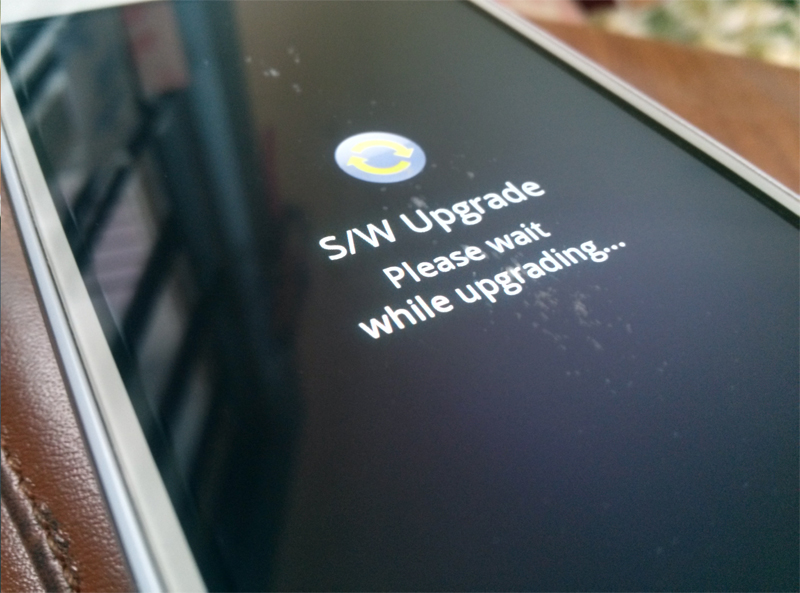
OS atjaunināšana notiek īpašā režīmā
- Ja nekas tāds nenotika, mēģiniet savienot sīkrīku ar datoru, turot skaļuma pogu. Ja tas nepalīdzēja, atkārtojiet iepriekš aprakstītās darbības ar ievietoto akumulatoru.
- Ir cits veids. Saspiediet skaļuma/samazināšanas pogas (gan vienlaikus), gan ieslēgta/izslēgta poga. Displejā parādīsies uzraksts "avārijas režīms". Šajā stāvoklī pievienojiet datoram LG ierīci.
- Pagaidiet, līdz tiek instalēti sistēmas vadītāji.
- Dodieties uz startu - vadības paneli.
- Atveriet izvēlni "Device Manager". Tas ir aprīkojuma un skaņas kategorijā - ierīces un printeri.
- Sadaļā "Modems" "Disable" LGE Mobile USB modems ". Lai to izdarītu, noklikšķiniet uz tā ar pogu Pareizā pele un noklikšķiniet uz atbilstošā punkta.
- Katalogā "KDZ Updater" atrodiet failu KDZ_FW_UPD.Exe. Noklikšķiniet uz tā ar pogu Pareizā pele un administratora vārdā atlasiet “Administratora vārdā”.
- Krītošajā sarakstā "Phonemode" iestatiet "diag" vērtību. Sarakstā "Tips" - "3GQCT".
- Laukā KDZ failā noklikšķiniet uz pogas "Atlasīt kabīnes failu". Viņa izskatās kā sākuma mape.
- Norādiet ceļu uz katalogu, kurā atrodas programmaparatūra ar paplašinājumu .KDZ un izvēlieties to.
- Noklikšķiniet uz "Palaišanas programmatūras atjauninājums". Sāksies OS instalēšana.
- Process var aizņemt ilgu laiku. Neatceļiet to, pat ja jums šķiet, ka viss karājas.
- Pēc tam atsāknējiet LG sīkrīku (iepriekš to atvienojot no datora un ievietojot atpakaļ). Ja viņš nedarbojas, mēģiniet to vēlreiz mirgot. Vai arī atrodiet citu OS.
Gudrs zibspuldzes rīks
Ir vēl viena programma, ar kuru varat pārinstalēt operētājsistēmu pa tālruni. Tas ir viedais zibspuldzes rīks. Tas ir piemērots veciem modeļiem.
- Atrodiet to internetā, lejupielādējiet un izpakojiet to sistēmas diskā (parasti C: \).
- Šai lietojumprogrammai jums ir nepieciešama FLS-Flash. Tas arī jālejupielādē no tīkla. Šis ir arhīvs ar diviem failiem formātā .Fl un .Tvertne. Visbiežāk viņiem ir tādi vārdi kā [tālruņa modelis] -V20B-CIS-MAR-05-2012_CP.FLS un [tālruņa modelis] -V20B-CIS-MAR-05-2012_AP.Tvertne. Bet vārds var būt citi. Vienkārši ierasts norādīt failu izveidošanas datumu un versiju (V20B ir versija). Un NVS nozīmē, ka sistēma ir paredzēta Krievijai un CIS valstīm. Piemēram, Eiropas OS ir apstiprinājums EUR.
- Ievietojiet arhīvu ar programmaparatūru direktorijā ar Smart Flash rīku un izpakot.
- Pievienojiet mobilo ierīci datoram "S/W Upgrade" režīmā. To var izdarīt tāpat kā, lietojot KDZ Updater.
- Pagaidiet, līdz tiek instalēti sistēmas vadītāji.
- Palaidiet Smart Flash rīku. Viņam jānosaka, ka tālrunis ir savienots ar datoru atkļūdošanas režīmā, un pats iestatīt piemērotos parametrus. Ja tas nenotiek, tad LG ierīču vadītāji nav instalēti datorā.
- Dodieties uz cilni ROM kopija. Jau vajadzētu būt pareizajiem iestatījumiem. Tos var iestatīt un manuāli.
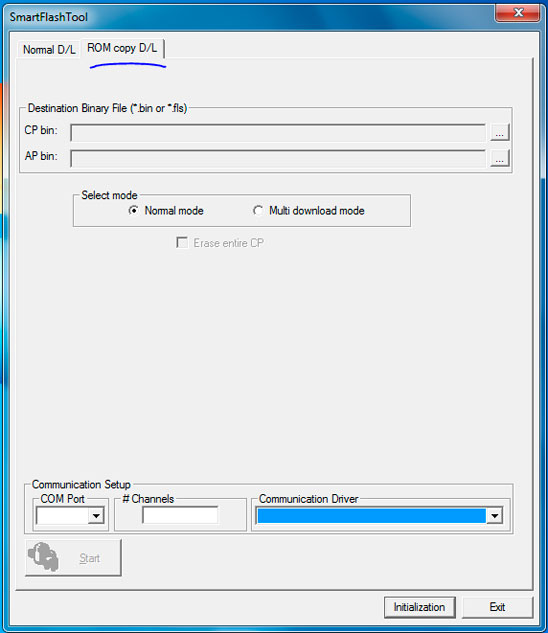
Lietojumprogramma atjauninās OS vecākiem modeļiem
- Laukā "Atlasīt režīmu" ielieciet apli "Normal Mode".
- Sarakstā "Komunikācijas draiveris" atlasiet "LGE Mobile USB seriālais ports".
- "Com portā" COM porta numurs tiks automātiski iestatīts.
- Ja šie parametri tiek noteikti automātiski bez jūsu līdzdalības, nemainiet tos. Nekavējoties dodieties uz mapes izvēli, kurā tiek glabāta programmaparatūra.
- Laukā "CP Bin" elipses veidā noklikšķiniet uz ikonas un iestatiet ceļu uz failu ar paplašinājumu .Fls.
- Laukā "ap bin" iestatiet ceļu uz failu .Tvertne.
- Vairumā gadījumu tiek norādīts, ko lejupielādēt "CP", un kas ir "AP". Šie simboli ir failu nosaukumu beigās.
- Noklikšķiniet uz "Sākt" un pagaidiet, līdz instalācija beidzas. Parādīsies uzraksts "lejupielādes apkopojums"
- LG-telefonam ir jārestartē.
Programmaparatūra bez datora
ZIP arhīvs ar programmaparatūru
Lai mirgotu ierīcei, nepieslēdzoties datoram, mobilajā ierīcē jābūt pieejamai ClockworkMod atkopšanai - tas ir "atkopšanas režīms". Nepieciešama arī atmiņas karte, uz kuras derēs arhīvs ar OS ".
- Lai iekļautu atkopšanu, jums ir jālejupielādē ROM pārvaldnieks no Play tirgus programmas. Lai to izmantotu, jums ir nepieciešama saknes labējā. Tos var iegūt, izmantojot īpašus komunālos pakalpojumus. Piemērots, piemēram, Kingo sakne, Framarot, Gingerbreak. Daži no tiem tiek palaisti no datora, daži ir instalēti pa tālruni.
- Palaidiet ROM pārvaldnieku viedtālrunī vai planšetdatorā.
- Atrodiet tur izvēlni "atkopšanas iestatīšana" un atveriet to.
- Apstipriniet darbību, noklikšķinot uz "ClockworkMod atkopšana".
- Nākamajā logā atlasiet tālruņa modeli. Un atkal apstipriniet darbību.
- Nodrošiniet sakņu labo utilītu. Sāksies uzstādīšana.
- Pēc tam jūs varat pāriet šajā režīmā, izmantojot ROM Manager, ja noklikšķiniet uz “Load Recovery”.
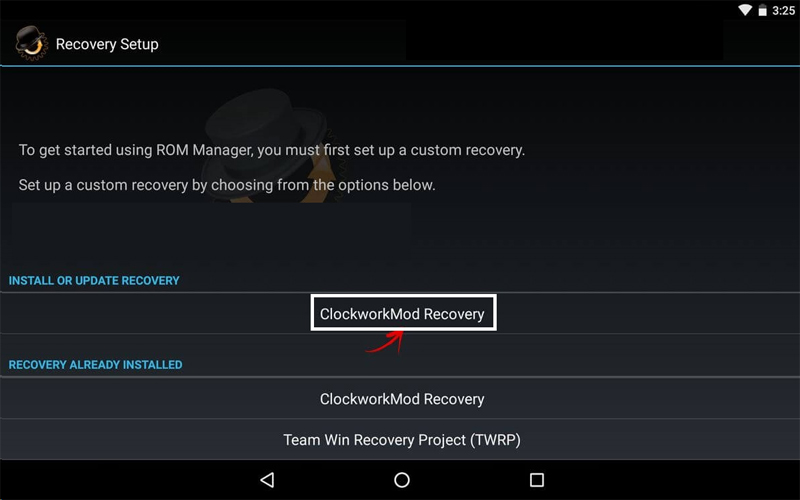
Noklikšķiniet uz Instalēt, lai instalētu OS
Ir vieglāk ievietot programmaparatūru, kurā jau ir pareizās iespējas, un pēc tam pierakstiet to, kas jums nepieciešams.
Izmantojot strādājošu atkļūdošanas režīmu, varat sākt instalēt OS.
- Nepieciešama speciāla programmaparatūra formātā .Rāvējslēdzējs. Instrukcijām tam vajadzētu norādīt, ka tas tiek aktivizēts atkopšanas režīmā.
- Kopējiet arhīvu no OS uz LG-Device atmiņas atmiņu.
- Pārlādēt to līdz atkopšanai. Parādīsies izvēlne.
- Lai izveidotu pašreizējās sistēmas dublējumu, noklikšķiniet uz "Dublēt un atjaunot". Pēc tam atlasiet "Dublēt uz / SDCard". Dati tiks kopēti SD kartē.
- Lai atiestatītu iestatījumus, noklikšķiniet uz "Wipe Data/Factory Reset" un apstipriniet "Jā".
- Lai instalētu programmaparatūru, dodieties uz "Instalēt ZIP no SDCard".
- Atlasiet failu ar programmaparatūru un noklikšķiniet uz "Jā". Pagaidiet instalācijas beigas.
- Pieskarieties "Reboot System tūlīt" un izbaudiet jauno OS.
Mobile Odin Pro
Ātra programmaparatūras instalēšanai mobilā lietojumprogramma. Nav nepieciešams savienojums ar datoru. Piemērots trīs pēdu programmaparatūrai. Parasti to vārdos ir kods, CSC, modems.
- Pārvietojiet tos uz atmiņas karti.
- Palaidiet mobilo Odin Pro tālruni vai planšetdatoru.
- Noklikšķiniet uz "Atvērt failu", atlasiet failu, kura nosaukumā ir vārds "kods" un slīd "OK".
- Atveriet izvēlni "modems", pievienojiet tam failu, kura vārdā ir "modems", un apstipriniet darbību.
- Noklikšķiniet uz "Flash programmaparatūra". Instalēšana var aizņemt ilgu laiku.
Izmantojot šo programmu, ir pieejama ielādēšana un vienas faila programmaparatūra. Viņiem ir formāts .Darva vai .Darva.MD5.

Ir vairāki veidi, kā reflazēt LG ierīces
- Kopējiet programmaparatūru atmiņas kartē.
- Atveriet mobilo Odin Pro.
- Bīdiet "atvērto failu" un norādiet ceļu uz darvas failu.
- Pēc tam jūs varat sākt instalēt.
Ir daudz iespēju, kā refladēt tālruni vai planšetdatoru. Programmaparatūra ir jāizvēlas attiecīgi, ierīču modeļi. Labāk nav mēģināt instalēt OS, kas noteikti neatbilst jūsu sīkrīkam.
- « Spēlējiet tirgus kļūdu ar kodu 101 - kāpēc tā rodas un kā cīnīties
- Mirgojot iPhone ķīniešu kopiju »

